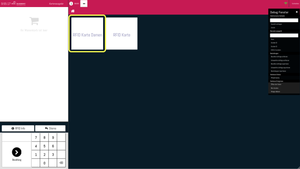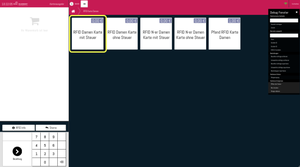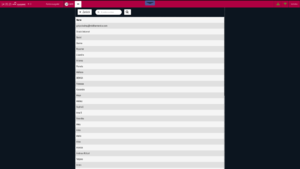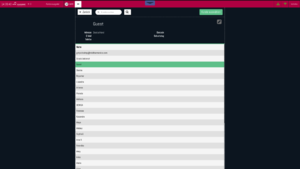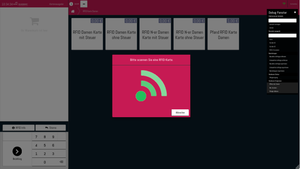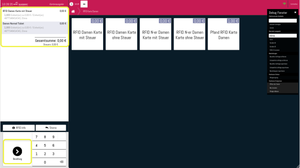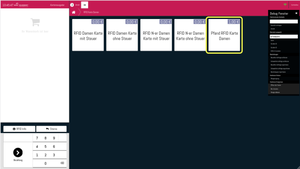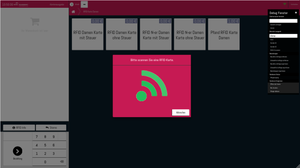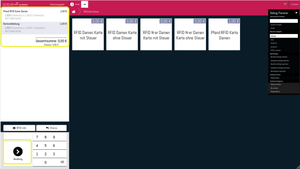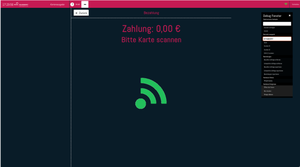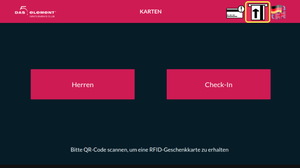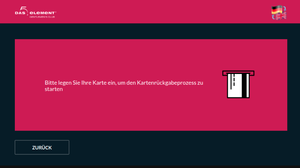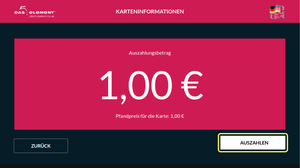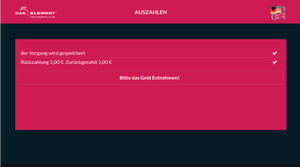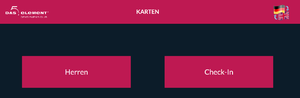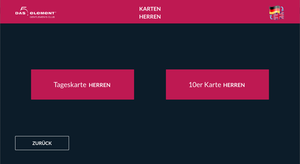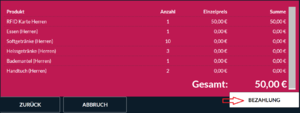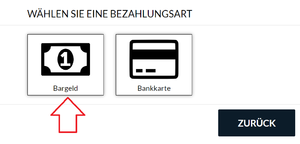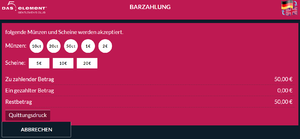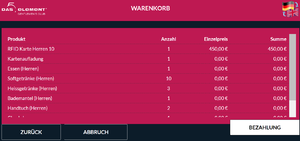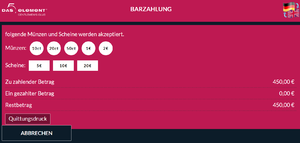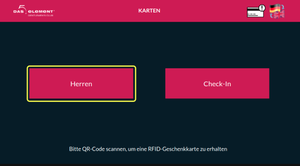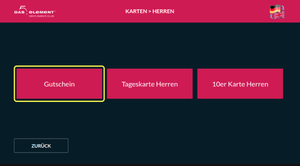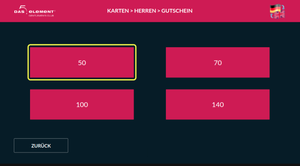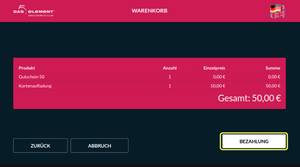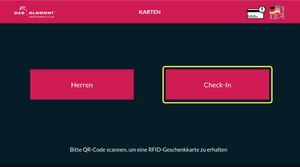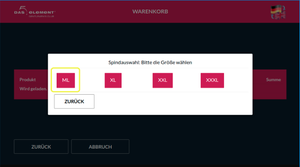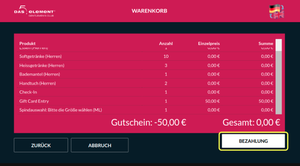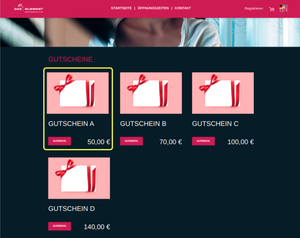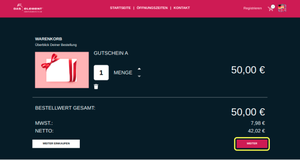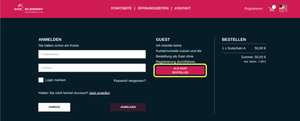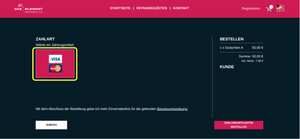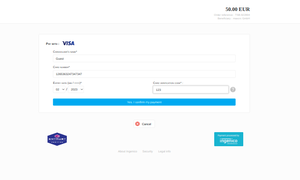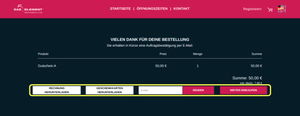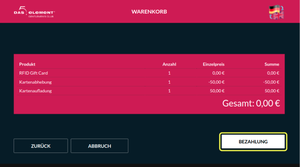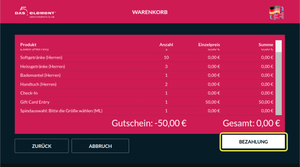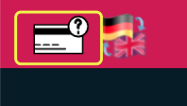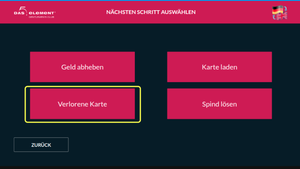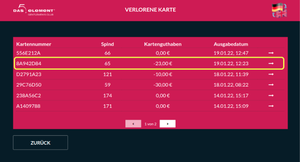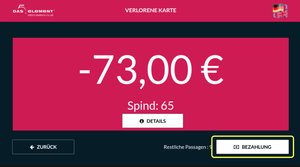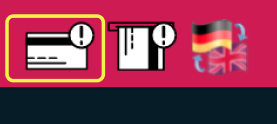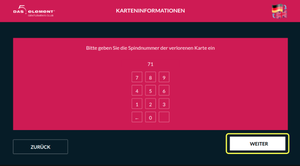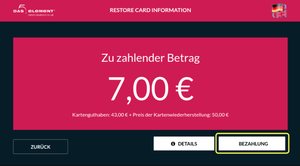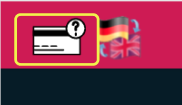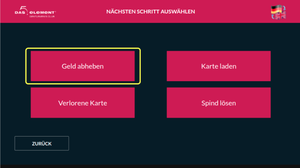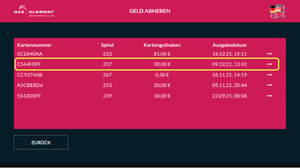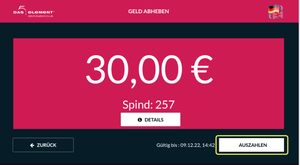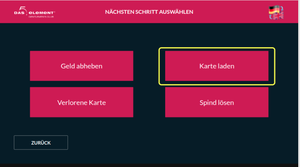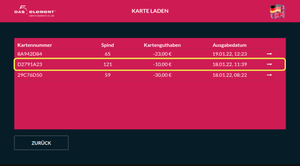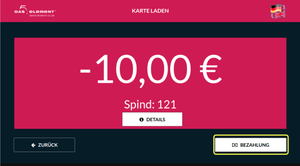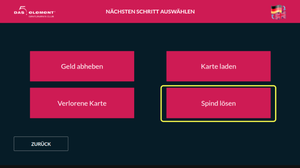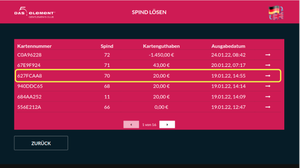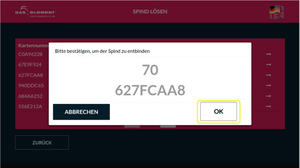Arbeitsabläufe der Kamberi-Gruppe
Version vom 15. Februar 2022, 11:39 Uhr von Dtkachenko (Diskussion | Beiträge) (→Herren Tageskarte)
Inhaltsverzeichnis
Damenkarten und Pfand
Ausgabe einer Damenkarte
Hinweis
Als "kasse2" Nutzer können Sie eine Damenkarte ausstellen und dafür am POS ein Pfand vergeben.
Bei der Ausstellung einer Karte werden alle auf der Karte verbliebenen Guthaben von Vorbesitzern verworfen.
Bei der Ausstellung einer Karte werden alle auf der Karte verbliebenen Guthaben von Vorbesitzern verworfen.
- Melden Sie sich am POS an und wählen Sie „RFID Karte Damen“
- Wählen Sie den Kartentyp „RFID Damen Karte mit Steuer“
- Gehen Sie zur Suchleiste oder klicken Sie auf die Lupe und wählen Sie die zugehörige Person von der Liste aus
- Bestätigen Sie die Kundenauswahl mit der Taste oben rechts "Kunde auswählen"
- Scannen Sie eine RFID-Karte, die der Dame ausgestellt wird
- Sie werden sehen, dass der Bestellung zwei Produkte hinzugefügt wurden. Bestätigen Sie dies, indem Sie auf die Schaltfläche unten links klicken
- Machen Sie danach eine Bestätigung mit einer Managerkarte und nehmen Sie die neu ausgestellte Karte
Zuordnung einer Kaution zur ausgestellten Damenkarte
Nach Ausstellung einer Damenkarte können Sie dieser jederzeit eine Kaution zuweisen.
- Melden Sie sich am POS an und wählen Sie „RFID Karte Damen“
- Wählen Sie den Kartentyp „RFID Damen Karte mit Steuer“
- Scannen Sie die Karte einer Dame, der Sie eine Anzahlung zuweisen möchten
- Der gescannten Karte wird ein Pfand zugeordnet und derselbe Pfandbetrag wird nach Drücken von „Bezahlung“ wieder abgebucht. Die Karte weist zu diesem Zeitpunkt ein negatives Guthaben auf
- Bestätigen Sie die Transaktion mit der Managerkarte
Rückgabe einer Karte mit Pfand
Hinweis
Eine mit Pfand belegte Karte können Sie am Eingangsautomaten zurückgeben.
Bevor Sie eine Karte mit Pfand zurückgeben, vergewissern Sie sich, dass sie keinen negativen Kontostand aufweist. Wenn die Karte ein negatives Guthaben hat, muss es am Ausgangsautomat wieder aufgefüllt werden.
- Wählen Sie am Eingangsautomaten die Schaltfläche "Karte zurückgeben" in der oberen rechten Ecke
- Führen Sie eine Karte ein, der eine Kaution zugewiesen ist. Alle anderen Karten werden ignoriert
- Wählen Sie die Schaltfläche „Auszahlung“
- Nimm das Geld. Wenn die Karte ein positives Guthaben aufweist, entspricht der Auszahlungsbetrag dem „Kartenguthaben + dem Preis der Kaution“
Herrenkarten
Herren Tageskarte
- Drücken Sie den Button Herren
- Tippen Sie auf den Button Tageskarte Herren.
- Tippen Sie unten rechts auf Bezahlung und wählen im Anschluss ihre Bezahlart aus
- Bezahlart wählen und bezahlen (im Beispiel Bargeld)
- Bezahlung
10er-Karte Herren
- Drücken Sie den Button Herren
- Tippen Sie auf den Button 10er-Karte Herren
- Tippen Sie unten rechts auf Bezahlung und wählen im Anschluss ihre Bezahlart aus.
- Bezahlart wählen und bezahlen (im Beispiel Bargeld)
- Bezahlung
Gutscheine-Arbeitsabläufe
Kauf und Anwendung eines Gutschein am Eingang-Automaten
- Wählen Sie die Option "Herren"/"Gutschein"
- Wählen Sie eine der verfügbaren Geschenkkarten aus (50,- € ; 70,- € ; 100,- € ; 140,-€ )
- Wählen Sie die Schaltfläche "Bezahlung" und bezahlen Sie die Karte entweder in bar oder mit einer Kreditkarte
- Nehmen Sie die Karte
- Wählen Sie die Option „Check-In“
- Legen Sie die Karte erneut ein
- Wählen Sie die Schließfachgröße
- Wählen Sie die Schaltfläche "Bezahlung", warten Sie, bis die Zahlung abgeschlossen ist, und nehmen Sie die Karte
- Betreten Sie das Tor
Hinweis
Danach kann die Geschenkkarte als normale Herrenkarte verwendet werden.
Das Guthaben auf einer Geschenkkarte kann nicht am Ausgangsautomaten ausgezahlt werden und kann nur als Bezahlung für den nächsten Eingang oder zum Kauf von Waren am POS verwendet werden.
Das Guthaben auf einer Geschenkkarte kann nicht am Ausgangsautomaten ausgezahlt werden und kann nur als Bezahlung für den nächsten Eingang oder zum Kauf von Waren am POS verwendet werden.
Gutschein im Web-Shop kaufen und am Eingang-Automaten verwenden
Hinweis
Sie können Geschenkkarten im Web-Shop als registrierter Benutzer oder im "Gastmodus" kaufen.
- Wählen Sie auf der Hauptseite des Web-Shops einen Geschenkgutschein aus, den Sie kaufen möchten
- Bestätigen Sie Ihre Auswahl auf der Warenkorbseite
- Wenn Sie sich bereits zuvor registriert haben, geben Sie als Nächstes Ihre Anmeldeinformationen ein. Alternativ können Sie den "Gast-Modus" wählen und ohne Registrierung fortfahren.
- Wählen Sie im nächsten Schritt den gewünschten Zahlungsanbieter aus
- Klicken Sie auf die Schaltfläche "Bezahlung". Sie werden auf die Seite eines Zahlungsanbieters weitergeleitet
- Zahlungsdaten eingeben und Geschenkkarte bezahlen
Hinweis
Danach werden Sie auf eine Seite weitergeleitet, auf der Sie Rechnungen und Geschenkkarten im PDF-Format herunterladen können, oder, wenn Sie ein registrierter Benutzer sind, werden diese Ihnen per E-Mail zugeschickt, nachdem Sie die Transaktion abgeschlossen haben.
- Scannen Sie den Barcode aus der Geschenkkarten-PDF auf dem Barcode-Lesegerät am Eingangsautomaten mit einer für Sie bequemen Methode (drucken Sie ihn aus oder verwenden Sie ein Smartphone).
- Wählen Sie die Schaltfläche "Bezahlung", warten Sie, bis die Zahlung abgeschlossen ist, und nehmen Sie die Karte
- Wählen Sie die Option „Check-In“
- Legen Sie die Karte erneut ein
- Schließfachgröße auswählen
- Wählen Sie die Schaltfläche "Bezahlung", warten Sie, bis die Zahlung abgeschlossen ist, und nehmen Sie die Karte
- Betreten Sie das Tor
Verlorene Karte
Herren-Arbeitsablauf für verlorene Karte
Ausgangsautomat
Anwendungsfall
Ein Herr hat seine Karte im Club verloren.
Er möchte für die Karte bezahlen und den Club verlassen.
Hinweis
Diese Karten-Wiederherstellungsoption kostet 50,-€ "Karten-Wiederherstellungsgebühr" und zeigt 0,-€ Guthabenkarten an.
- Gehen Sie zum Ausgangsautomat
- Wählen Sie oben rechts die Schaltfläche „Karte verwalten“
- Bestätigen Sie den Personalzugang mit einer Managerkarte
- Wählen Sie die Option „Karte verloren“
- Finden Sie die verlorene Karte anhand der Schließfachnummer oder Ausstellungsdatum/-zeit visuell in der Liste
- Überprüfen Sie bei Bedarf die Kartendetails auf weitere Informationen
- Wählen Sie die Schaltfläche "Bezahlung" und bezahlen Sie die Karte entweder in bar oder mit einer Kreditkarte. In diesem Fall sind zusätzlich 50,- € „Karten-Wiederherstellungsgebühr“ enthalten.
- Der Manager kann nun die Tür öffnen und der Herr kann den Club verlassen.
Eingangsautomat
Hinweis
Diese Wiederherstellungskartenoption zeigt nur Karten mit 0,-€ oder negativem Kontostand an.
- Gehen Sie zum Eingangsautomat durch das Gate
- Wählen Sie oben rechts die Schaltfläche „Karte verwalten“
- Bestätigen Sie den Personalzugang mit einer Managerkarte
- Geben Sie die Schließfachnummer für die verlorene Karte ein
- Überprüfen Sie bei Bedarf die Kartendetails auf weitere Informationen
- Wählen Sie die Schaltfläche "Bezahlung" und bezahlen Sie die Karte entweder in bar oder mit einer Kreditkarte. In diesem Fall sind zusätzlich 50,- € „Karten-Wiederherstellungsgebühr“ enthalten.v
- Nehmen Sie eine neu ausgestellte Karte aus dem Automaten
- Alle Informationen auf der Karte wie Anzahl der Gratisprodukte, Schließfachnummer, Anzahl der Ein- und Ausgänge werden von der verlorenen Karte auf eine neue kopiert.
- Der zuletzt erfasste „Eintritt“ wird auf der neuen Karte entfernt.
- Der Herr kann nun mit dieser neuen Karte das Tor betreten und die Party fortsetzen.
Damen-Arbeitsablauf für verlorene Karte
Ausgangsautomat
Anwendungsfall
Eine Dame hat im Club ihre Karte mit Guthaben verloren.
Sie möchte Geld von der Karte abheben und gehen.
Hinweis
Diese Karten-Wiederherstellungsoption zeigt nur Karten mit positivem Guthaben ungleich Null an.
- Gehen Sie zum Ausgangsautomat
- Wählen Sie oben rechts die Schaltfläche „Karte verwalten“
- Bestätigen Sie den Personalzugang mit einer Managerkarte
- Wählen Sie die Option „Geld abheben“
- Finden Sie die verlorene Karte anhand der Schließfachnummer oder Ausstellungsdatum/-zeit visuell in der Liste
- Überprüfen Sie bei Bedarf die Kartendetails auf weitere Informationen
- Wählen Sie die Schaltfläche „Auszahlung“ und heben Sie Geld von der Karte ab
- Der Manager kann nun die Tür öffnen und die Dame kann den Club verlassen
Karte Aufladen Arbeitsablauf
Ausgangsautomat
Anwendungsfall
Wenn das System aus technischen Gründen nicht richtig funktioniert hat,
Menschen verließen den Club, ohne für Dienstleistungen zu bezahlen,
Diese Option ermöglicht die Zahlung geschuldeter Gelder, sobald der ordnungsgemäße Betrieb des Systems wieder aufgenommen wird.
- Gehen Sie zum Ausgangsautomat
- Wählen Sie oben rechts die Schaltfläche „Karte verwalten“
- Bestätigen Sie den Personalzugang mit einer Managerkarte
- Wählen Sie die Option „Karte laden“
- Finden Sie die verlorene Karte anhand der Schließfachnummer oder Ausstellungsdatum/-zeit visuell in der Liste
- Überprüfen Sie bei Bedarf die Kartendetails auf weitere Informationen
- Wählen Sie die Schaltfläche "Bezahlung" und laden Sie die Karte entweder in bar oder mit einer Kreditkarte auf
- Der Manager kann nun die Tür öffnen und die Person kann den Club verlassen
Schließfach lösen Arbeitsablauf
Ausgangsautomat
Anwendungsfall
Ein Herr verließ den Club ohne Bezahlung. Während die Polizei nach ihm sucht,
kann das Schließfach von einer anderen Person genutzt werden.
Diese Option ermöglicht, das Schließfach von der Karte zu lösen.
- Gehen Sie zum Ausgangsautomat
- Wählen Sie oben rechts die Schaltfläche „Karte verwalten“
- Bestätigen Sie den Personalzugang mit einer Managerkarte
- Wählen Sie die Option "Schließfach lösen"
- Suchen Sie in der Liste nach der Karte, von der Sie das Schließfach entbinden möchten
- Lösen Sie das Schließfach, indem Sie auf "OK" drücken